Outlook tip: Opstarten in een andere map of met extra venster
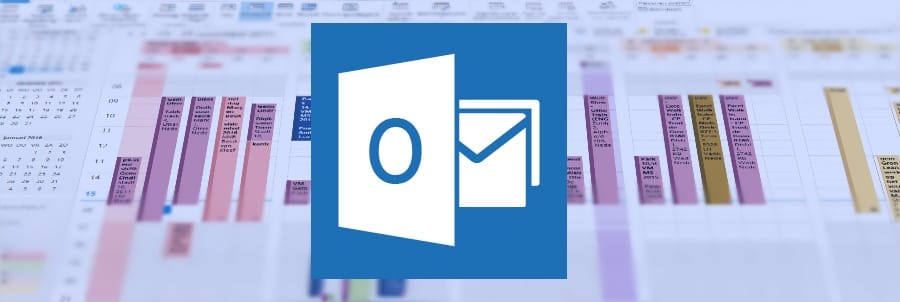
Je kunt Outlook zodanig instellen dat deze opstart met bijvoorbeeld de Agenda.
Outlook opstarten met agenda? Je gaat als volgt te werk:
- Ga naar menu Bestand
- Klik op de knop: Opties
- Kies tabblad Geavanceerd
- Klik bij Outlook Starten en Afsluiten op de knop Bladeren…
- Selecteer de map waarin je wil opstarten
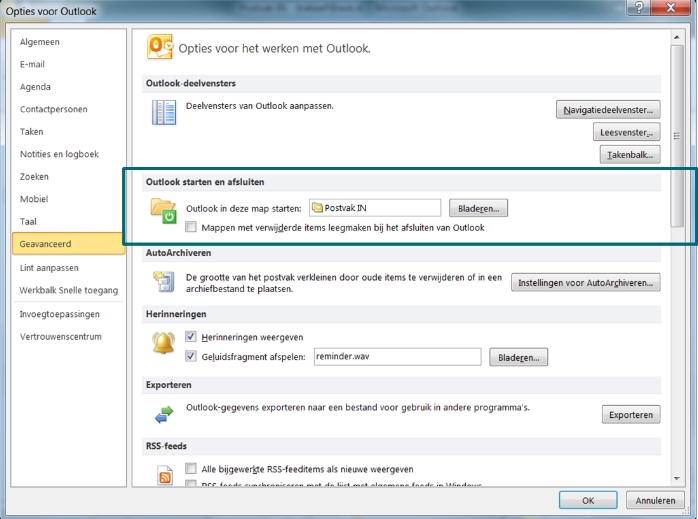
Outlook opstarten met extra venster
Om Outlook op te laten starten met een extra open map of bv. de Agenda in een apart venster, moet je eerst de gewenste map openen in een nieuw venster.
- Klik rechts op de map (of Agenda / Takenlijst) en kies: In nieuw venster openen.
Om ervoor te zorgen dat, de volgende keer dat je Outlook opent, beide vensters worden geopend, dien je Outlook altijd op dezelfde manier af te sluiten!
- Sluit altijd eerst Outlook zelf af (herkenbaar aan het Outlook icoontje onder op je Windows taakbalk) en daarna pas het extra venster (met respectievelijk het Agenda-icoontje, Takenlijst-icoontje of postmap-icoontje).
Als je per ongeluk de verkeerde volgorde aanhoudt, opent Outlook de volgende keer maar met 1 venster en moet je bovenstaande handeling herhalen.





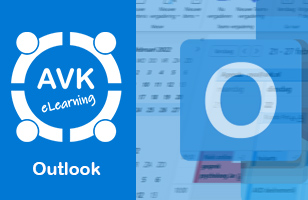
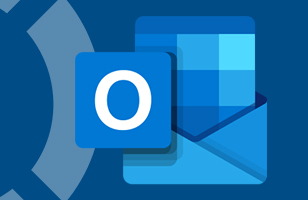
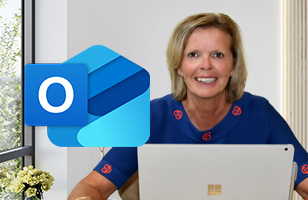




Volg ons